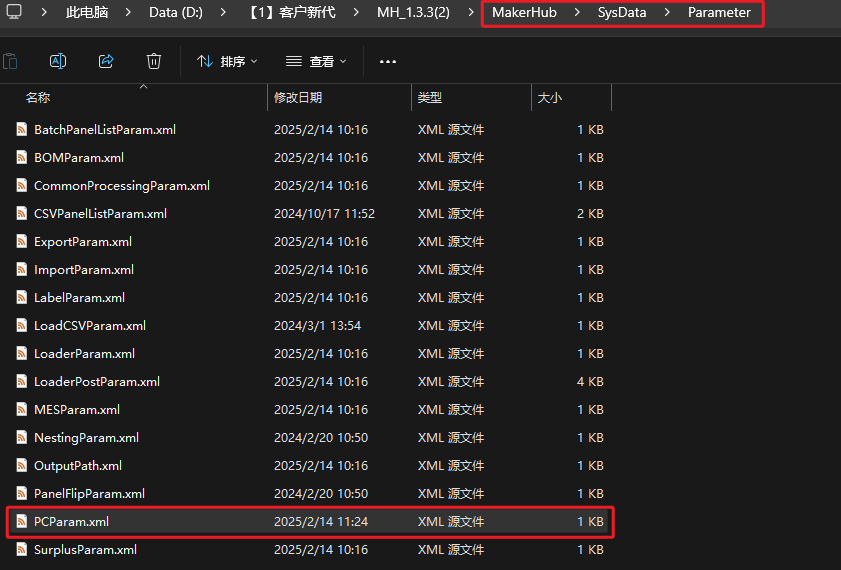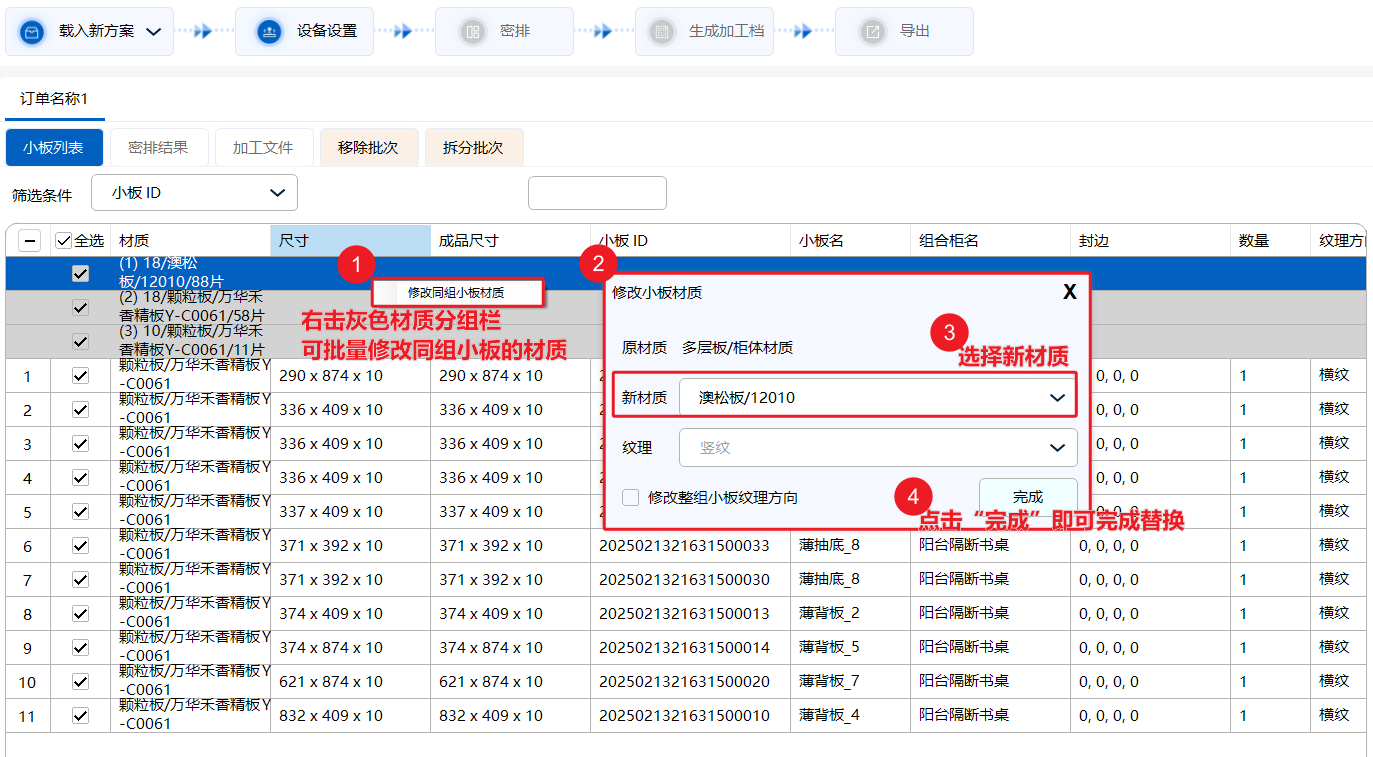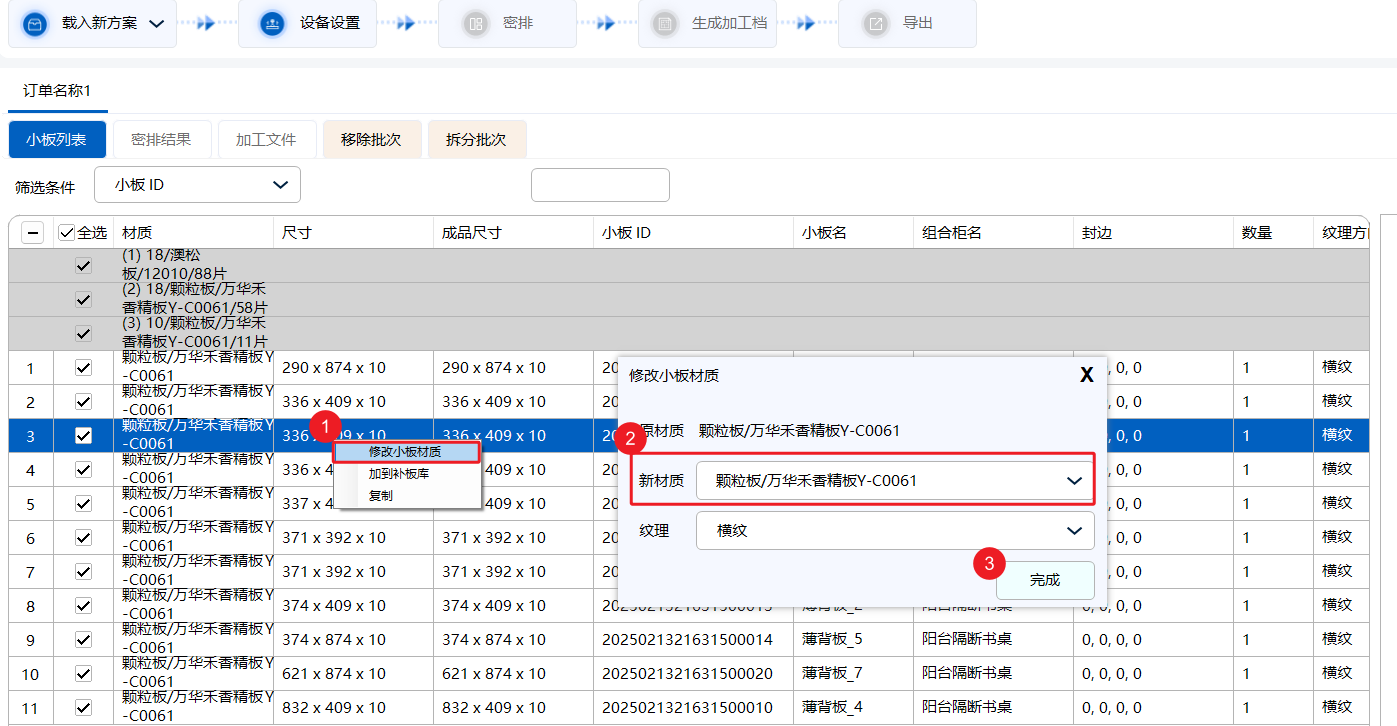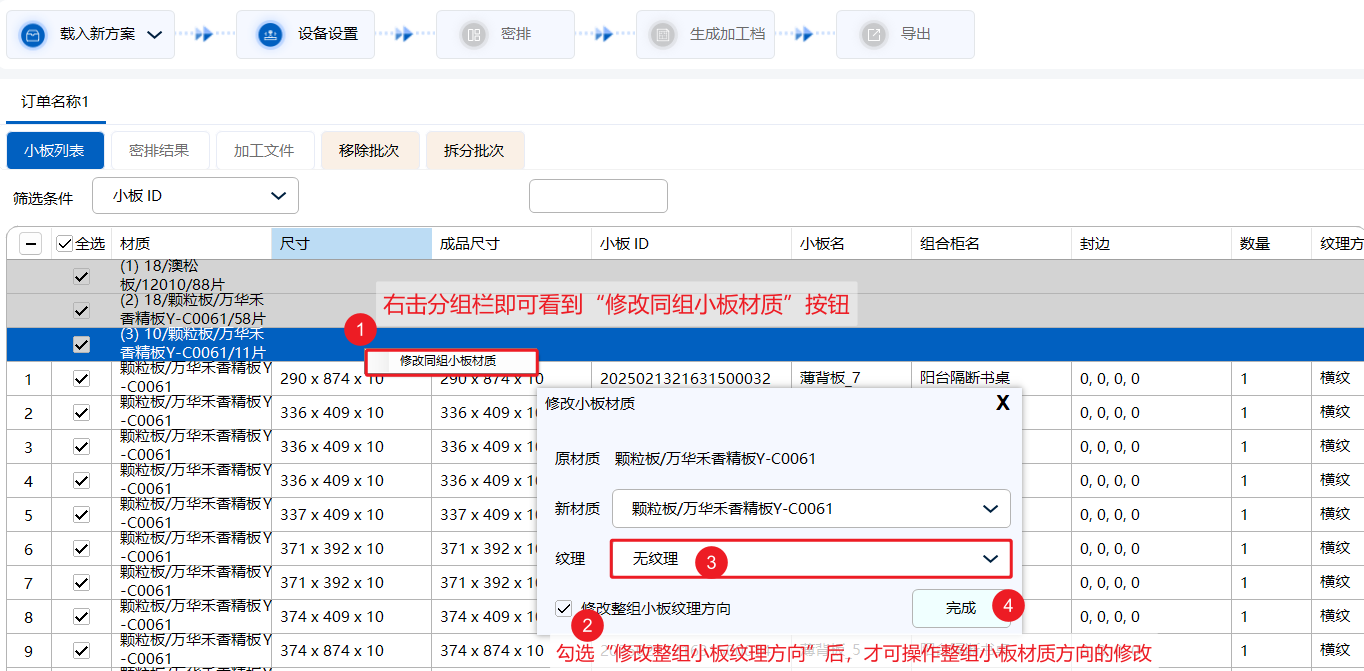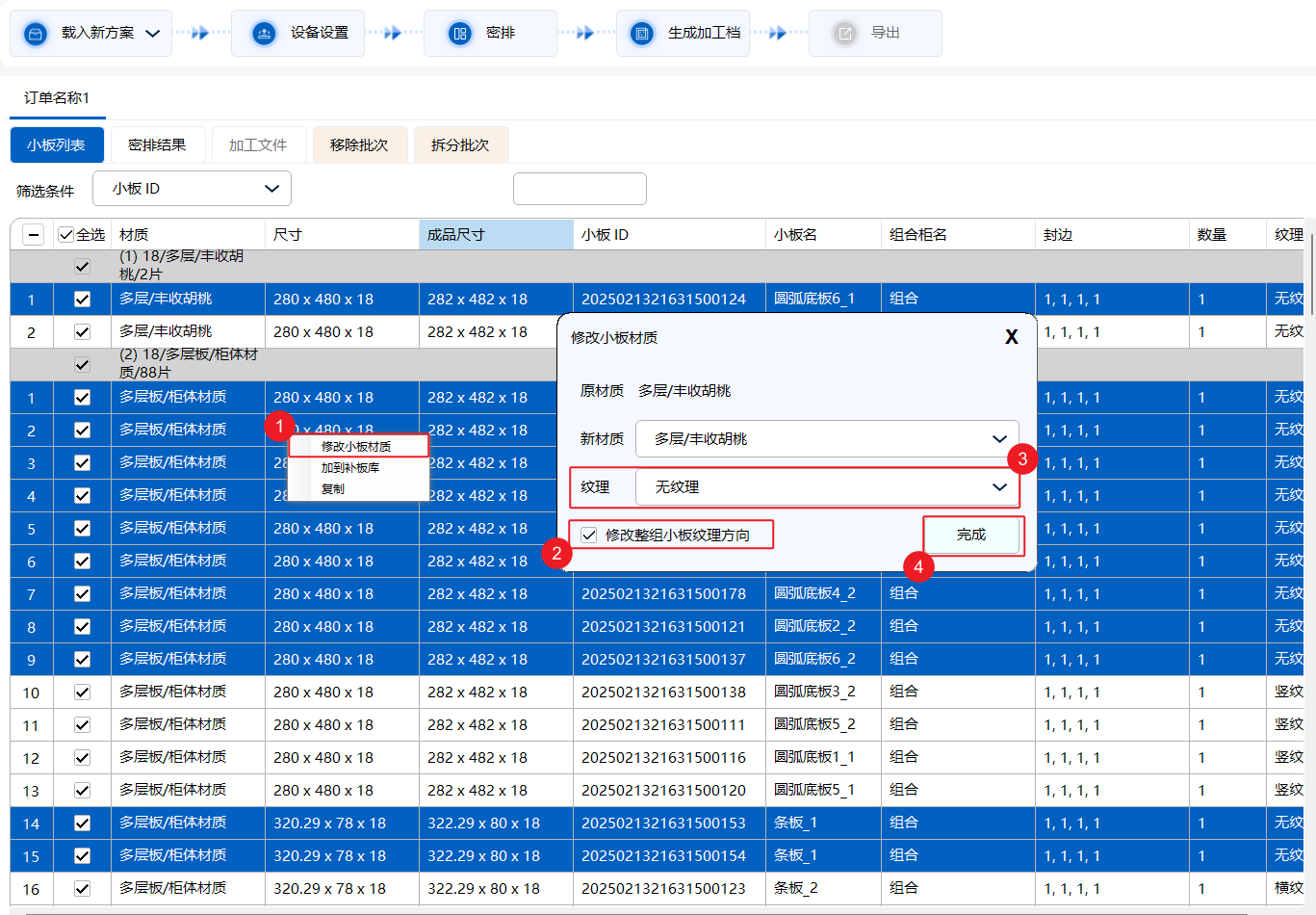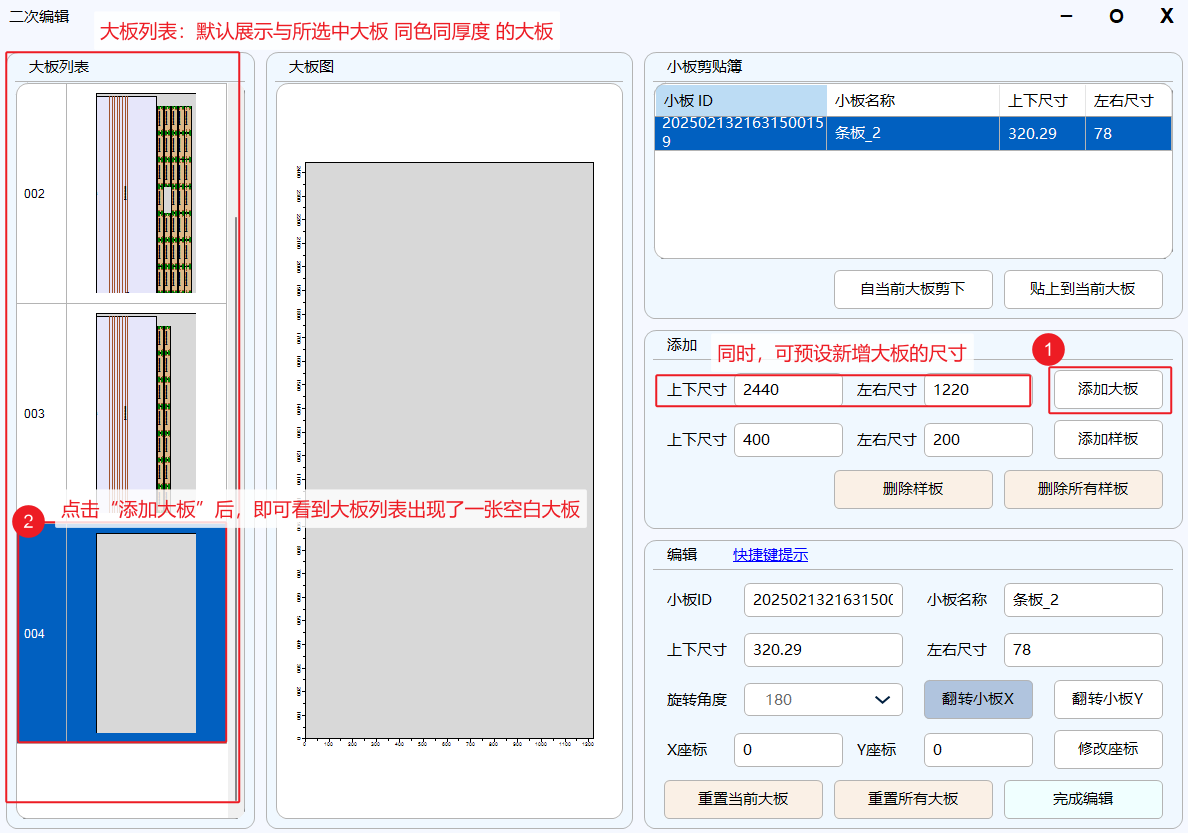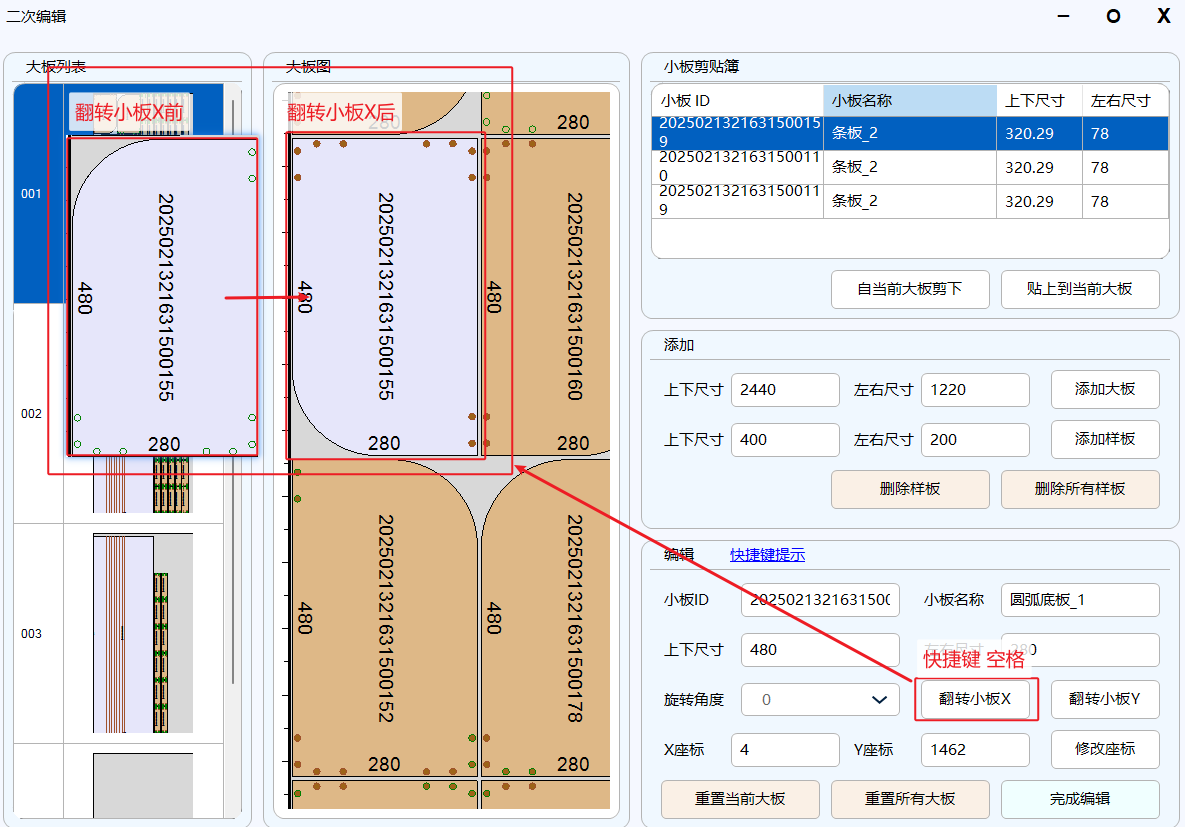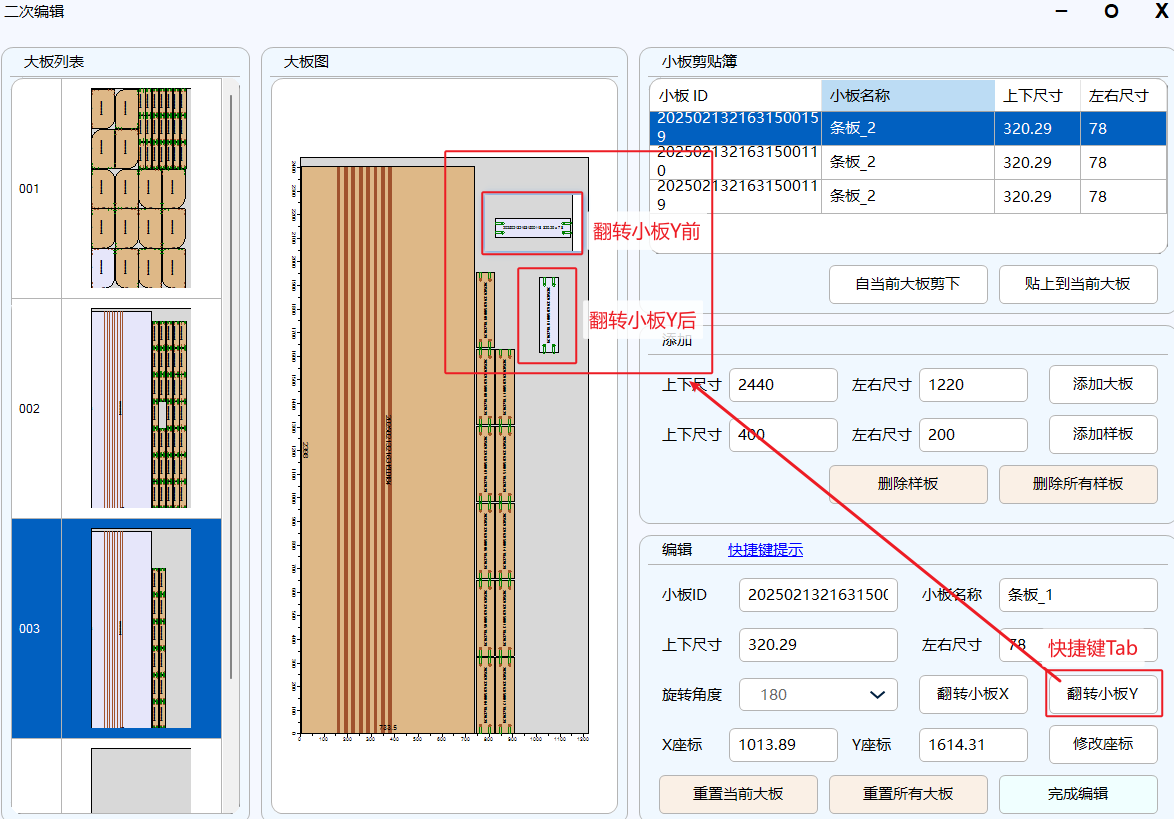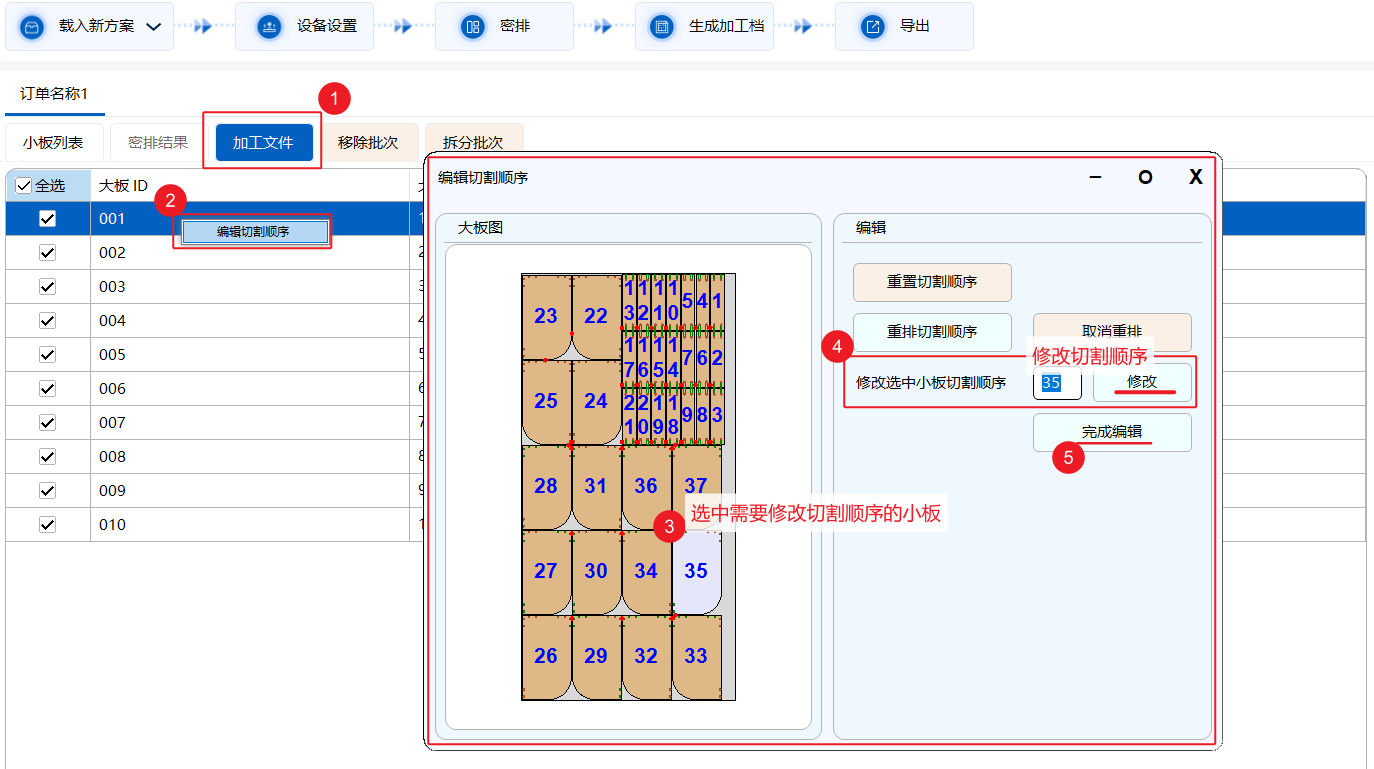一、概述:
本文将详细讲解手动改变板材的材质、颜色、纹理及小板位置、切割顺序的操作方法;
二、面向用户:
使用新代排料软件的用户;
三、操作方式:
1、小板材质修改:
1)前提:
新代的本地文件{MakerHub\SysData\Parameter}配置文件中,需将PCParam.xml这个文件的配置进行编辑,按照下图所示,将红圈位置的false改成true;
2)修改同组小板材质:
需注意的是:修改同组小板材质时,注意不要勾选“修改整组小板纹理方向”,否则会导致有纹理的板件密排生产出错,(一般需要将有纹理板件设置为无纹理,才需要勾选此选项)
3)修改小板材质:
单独修改某块小板的材质
2、小板纹理方向修改:
1)单块小板纹理方向修改:
常见的运用场景是:1-部分收口材质在设计时纹理方向设置错误,需要旋转纹理方向来解决板件超尺问题;2-将不见光的小板纹理方向修改为无纹理,来提升板材利用率;
2)整组{同色同厚度}小板纹理方向修改:
常见的运用场景是:大板材质是无纹理反向之分的,为了将板材利用率放到最大,将整组纹理都改为无纹理
3)修改部分小板的材质:
可按住shift/ctrl键进行小板筛选,然后点击右键“修改小板材质”,操作部分选中小板的纹理方向修改:
3、密排后大板二次编辑:
1)大板二次编辑入口:
在密排完成后>点击“密排结果”>右击需要编辑的大板>点击“二次编辑”>进入到编辑界面;
2)大板结果二次编辑支持的能力:
①可单独添加一块新的大板,用于放置被剪下的小板;若新增的大板上没有小板数据,则会在点击“完成编辑”后自动被清掉;
②可添加预设尺寸的矩形样板:
③可将大板1下的小板剪下【快捷键ctrl+x】贴到【快捷键ctrl+v】大板2上;
④可选中1块小板,将小板镜像(翻转小板X)放置【快捷键空格键】;
可将背面的孔翻到正面打,也可将正面的孔翻到背面去打
⑤可选中1块小板,将小板按照Y方向旋转放置【快捷键Tab键】;
⑥可选中1块小板,配合箭头键上/下/左/右,进行对应方向的贴齐放置;
4、生成加工文档后,编辑切割顺序:
1)部分小板调整切割顺序:
选中需要编辑切割顺序的大板,右击点“编辑切割顺序”后,选中需要修改切割顺序的小板,进行单块小板的切割顺序调整: